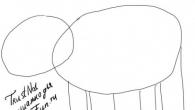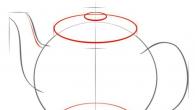Se o telefone não se conectar ao WI-Fi, isso pode indicar configurações incorretas ou problemas com o roteador. Ao solucionar problemas de uma conexão a um ponto de acesso sem fio, você deve começar verificando a funcionalidade dos dispositivos. Este manual é adequado para iPhones e smartphones baseados no Android das seguintes empresas: Asus, Honor, Samsung, Beeline, Huawei, Meizu, LG, Motorola, HTC, Nokia, Fly, Sony, Lenovo, Xiaomi, Alcatel, ZTE, etc.
Se a conexão Wi-Fi em um smartphone Android não funcionar, os seguintes fatores podem contribuir para isso:
- Falta de rede sem fio local ou conexão ruim na sala;
- A chave de segurança foi inserida incorretamente;
- O smartphone não está configurado corretamente;
- Erro de sistema na plataforma android (driver travado);
- Configurações incorretas do roteador;
- O roteador trava.
Para solucionar problemas de conexão com a Internet global, uma chamada para o suporte técnico do provedor geralmente é suficiente. Muitas vezes, o motivo está em um mau funcionamento dos equipamentos da empresa e pode ser problemático entender por que o Wi-Fi do telefone não conecta, sem o diagnóstico bidirecional.

Primeiros passos
Para descobrir por que o telefone não se conecta ao Wi-Fi, você precisa fazer o seguinte:
- Reinicialize o próprio roteador (é aconselhável mantê-lo desconectado por alguns minutos).
- Após reiniciar o telefone, entre nas configurações de Wi-Fi e exclua o ponto de acesso antigo.
- Comece a procurar a rede novamente, estando o mais próximo possível da fonte do sinal. Depois de se conectar à rede, você deve inserir a senha novamente.
Se estiver usando este método, o Wi-Fi não estiver conectado, você terá que passar para manipulações mais complexas.
Ligue e desligue o Modo Aéreo
Muitas vezes, esse método ajuda. O modo avião desativa todas as interfaces sem fio nos gadgets, independentemente do fabricante. O método funciona igualmente bem para dispositivos iOS e Android.

Outro dos métodos mais eficazes, na maioria das vezes ajuda na situação com gadgets da Samsung, HTC, Sony, Lenovo e outros baseados em sistemas operacionais do Google.
Neste caso, os drivers e configurações são completamente descarregados da memória do sistema, seguido pelo carregamento dos parâmetros corretos. Em 90% dos casos, ajuda a resolver o problema, mas muito provavelmente será uma medida temporária e vale a pena observar o comportamento de um smartphone. Existe a possibilidade de que o Android tenha sido infectado com vírus.
Verificando a chave de segurança
Muitas vezes acontece que um telefone celular não se conecta ao Wi-Fi doméstico porque a chave de criptografia para o padrão WEP, WPA ou WPA2 foi designada incorretamente. Portanto, é necessário especificá-lo novamente marcando a linha "Mostrar código de acesso" para evitar erros.
Como descobrir a senha de um roteador Wi-Fi por meio das configurações
Se você não se lembra da senha, pode consultar as configurações de segurança do ponto de acesso para descobri-la:
- Abra "Acesso à Internet" na barra de ferramentas do PC e clique com o botão direito do mouse no nome da rede.
- Selecione "Propriedades". Na janela que aparece, abra a guia "Segurança" e marque a caixa chamada "Exibir caracteres inseridos".
Depois de exibir a chave de segurança, você precisa inseri-la no telefone e conectar-se à rede. É melhor que os caracteres indicados sejam exibidos no smartphone para evitar a inserção de dados incorretos e perda de tempo.

Se as configurações forem perdidas no laptop (computador), você precisa descobrir a senha do roteador, porque qualquer roteador tem seu próprio endereço IP especial. Em quase todos os modelos, é impresso em uma etiqueta colada no verso. Se a instrução foi preservada, você pode ver a senha para inserir as configurações nela.
Em 90% dos casos, o login e a senha para entrar na interface do roteador é admin.

Instruções
O algoritmo de ações, graças ao qual será fácil descobrir a senha do roteador, é muito simples:
- Insira os parâmetros do dispositivo usando um laptop ou computador desktop usando o cabo de alimentação que vem com o roteador.
- Na barra de endereço de qualquer navegador, anote o IP do roteador Wi-Fi. Em seguida, preencha as colunas com os dados de acesso da página de controle do roteador, que quase sempre são listados na parte de trás do roteador (geralmente definido como admin / admin por padrão). Isso exibirá a página de configurações.
- Se não houver informações no verso, inicie a linha de comando com as teclas Iniciar + R. Na janela que se abre, escreva CMD e pressione "Enter".
- Especificamos o comando IPCONFIG. Os detalhes da conexão aparecerão na tela. Encontramos o item "Portal principal". O endereço IP aberto deve ser copiado para a linha do navegador. Depois disso, digite sua senha e nome de usuário e clique em "Login".
É importante notar que as configurações para muitos roteadores são idênticas, a única diferença está na aparência e funções individuais.
Como obter um código de acesso usando LinkDir-615 como exemplo:
- Na parte inferior da tela, clique em "Configurações avançadas".
- No menu "Wi-Fi", encontramos a "chave de criptografia PSK", onde será indicada a senha solicitada na rede.

Conclusão
Se as instruções acima não ajudarem, você precisa ligar para a linha direta do provedor e esclarecer se foram feitas alterações nas configurações de conexão. A falta de ajustes pode indicar um mau funcionamento do próprio roteador, portanto você terá que entregá-lo para conserto ou substituí-lo por um novo.
Vídeo de instrução
Uma forma visual de resolver o problema da falta de conexão Wi-Fi pode ser encontrada neste vídeo:
Na verdade, ele é o editor-chefe de todo o site, sempre em contato com os melhores autores. Revisão e revisão, seu trabalho. Um excelente especialista em sua área. Excelentemente versado nas nuances técnicas da eletrônica. Ocasionalmente escreve e carrega artigos do autor.
- artigos publicados - 15
- leitores - 3 179
- no site desde 5 de setembro de 2017
Nos telefones modernos, a capacidade de fazer chamadas pelo celular é apenas uma das funções. E para muitos, essa função não é a mais exigida. O que fazemos principalmente em um smartphone? Assistimos a vídeos, sentamos em redes sociais, nos comunicamos em mensagens instantâneas, navegamos em sites, jogamos, etc., e para isso precisamos de uma conexão com a Internet. E quando o telefone não se conecta ao Wi-Fi e a Internet móvel é muito lenta, cara ou não está disponível, então isso é uma tragédia. Um telefone sem Internet, como um computador - não está claro por que você precisa dele 🙂
Posso estar exagerando um pouco, mas principalmente é. Todos os telefones que executam Android (Samsung, Lenovo, Huawei, Xiaomi, Sony, Asus, Meizu e outros) e iOS (Apple iPhone) requerem uma conexão com a Internet. Pelo menos para configuração, atualizações de software e sistema, sincronização, etc. Agora isso não é problema. Quase todas as residências possuem um roteador Wi-Fi que distribui uma rede sem fio. Existem redes Wi-Fi abertas de vizinhos, e cheias de redes abertas de shoppings, cafés, lojas e outros estabelecimentos. Até mesmo metrôs, trens, ônibus e aviões têm wi-fi. Você sempre pode ficar online, mesmo sem internet móvel.
Mas muitas vezes o telefone simplesmente não quer se conectar ao Wi-Fi. Não são apenas as redes públicas abertas que têm problemas como esse. (onde, via de regra, o problema está do lado da própria rede)mas também com Wi-Fi doméstico. Normalmente, tenho problemas para me conectar a uma rede específica. E às vezes o smartphone apenas funciona com o roteador, depois se desconecta dele e não se conecta mais. Ou se recusa a se conectar após substituir o roteador, algumas configurações, instalar programas, etc.
Estaremos procurando soluções para telefones Android. Se você tiver um iPhone, consulte o artigo e.
Por que não há conexão Wi-Fi no meu telefone e o que devo fazer primeiro?
A primeira etapa é identificar o problema específico do seu caso:
- O telefone não se conecta à rede Wi-Fi de forma alguma. Grava "Salvo", sempre obtendo um endereço IP, erro de autenticação, erro de autenticação, senha incorreta, erro ao conectar a uma rede Wi-Fi, etc.
- O telefone está conectado ao roteador Wi-Fi, mas a Internet não funciona. Perto da própria rede pode haver uma mensagem "A Internet pode não estar disponível", um ponto de exclamação ou simplesmente não haverá acesso à Internet através do navegador do smartphone ou em programas. Erro "Sem conexão com a Internet" ou "Verificar conexão de rede". Nesse caso, o telefone está conectado ao Wi-Fi.
- Existe outra opção quando o telefone não vê a rede Wi-Fi desejada... Falei sobre como resolver esse problema no artigo. Não vamos considerar isso hoje.
Não importa o problema que você tenha. Se você estiver se conectando à sua rede doméstica ou a uma rede pública, tente estas etapas:
- Desative e reative o Wi-Fi em seu smartphone. Melhor ainda, reinicie-o.
- Reinicie seu roteador se você tiver acesso a ele. Basta desconectar a energia por alguns minutos e conectá-la novamente.
- Verifique se outros dispositivos estão conectados e se a Internet está funcionando neles. Isso é especialmente verdadeiro quando surge um problema com a conexão ao roteador Wi-Fi doméstico.
- Se você não conseguir conectar seu telefone a uma rede Wi-Fi pública em um metrô, café ou loja, provavelmente o motivo está no próprio ponto de acesso. Talvez apenas tenha falhado, temporariamente não funcione ou não consiga lidar com um grande número de clientes. Basta conectar-se a uma rede diferente ou tentar novamente mais tarde.
- Lembre-se, então os problemas de conexão começaram. Talvez você tenha alterado algumas configurações do roteador ou telefone, conectado novos dispositivos, instalado alguns programas ou algo parecido. Isso o ajudará a encontrar a causa e corrigi-la rapidamente.
Para tornar mais fácil para você encontrar e aplicar uma solução, então vou dividir o artigo em duas partes: na primeira parte vou dizer o que fazer se o seu smartphone não se conectar ao Wi-Fi (vários erros aparecem, gravações salvas, etc.), e na segunda parte - como resolver o problema quando o dispositivo móvel está conectado a uma rede sem fio, mas a Internet não funciona.
O smartphone não se conecta ao Wi-Fi doméstico / público (aparece um erro)
Vou esclarecer: nesta seção, consideraremos os casos em que, ao tentar se conectar a uma rede sem fio, nosso dispositivo Android não se conecta de todo (acontece que existe uma conexão, mas a Internet não funciona, leia sobre isso na segunda seção deste artigo).
Erros principais:
- Erro salvo (WPA2 ou WPA).
- Escreve "Falha na autenticação" ou "Falha na autenticação".
- Leva muito tempo para se conectar ou escreve constantemente "obtendo um endereço IP".
Soluções básicas no telefone
Essas soluções geralmente ajudam quando o dispositivo já se conectou a essa rede sem fio, mas parou de se conectar repentinamente.
Não se esqueça de reiniciar seu dispositivo móvel e roteador primeiro!
1 Remova a rede Wi-Fi do telefone. Basta acessar as configurações de Wi-Fi, selecionar a rede desejada, clicar nela e segurar (ou apenas clique) e selecione "Remover rede" ou "Esquecer rede".
Em seguida, selecione a rede da lista novamente, digite a senha e tente se conectar.
2 Eu recomendo fazer uma redefinição completa das configurações de rede. No Android, você pode fazer isso na seção "Redefinir". Item "Reinicializar parâmetros de rede". Dependendo do fabricante do telefone e da versão do Android, essas configurações podem ser ligeiramente diferentes.

Em seguida, você precisará se reconectar à rede sem fio. Talvez tudo se conecte e comece a funcionar.
Erro "Salvo", "Autenticação", "Falha na autenticação"
Essas mensagens muitas vezes aparecem devido ao fato de que nós insira incorretamente a senha do Wi-Fi.

Exclua a rede ou redefina a rede (escreveu sobre isso acima).
De acordo com minhas observações, quando o telefone está conectado, a mensagem é salva, ou o erro de autenticação se deve ao fato de o telefone "não gostar" de alguns dos parâmetros da rede Wi-Fi que são configurados no roteador. Tenho que entrar no modo de operação da rede (b / g / n / ac), tipo de segurança, canal e largura do canal, região, etc. Houve até um caso em que o smartphone não se conectou até que o nome da rede Wi-Fi (SSID) fosse alterado ...
Nesse caso, você pode tentar alterar algumas configurações do roteador. Claro, apenas se houver problemas com a rede doméstica. Não podemos alterar as configurações de rede na mesma área metropolitana.
Também escrevi sobre esse problema no artigo :.
Vou escrever sobre as soluções que podem ser aplicadas no roteador abaixo no artigo.
Obtendo um endereço IP ... e o telefone não se conecta ao Wi-Fi
Entramos com a senha no telefone e a conexão ao Wi-Fi trava com o status "Obtendo um endereço IP ...". Situação comum? Na maioria das vezes, isso acontece por três motivos:
- Configurações automáticas de IP desativadas no telefone (possivelmente endereços estáticos).
- Desconectado do roteador ou desligado do servidor DHCP. Mas, por padrão, o servidor DHCP está sempre ativado e muito raramente é desativado.
- Outras restrições do ponto de acesso. Por exemplo, seu dispositivo está bloqueado nas configurações do roteador... Talvez um de seus parentes tenha feito isso. Ou o proprietário da rede à qual você conectou seu telefone.
Soluções:
No smartphone, abra as propriedades de uma rede sem fio específica e verifique se "Configurações de IP" está definido como "DHCP". Se houver "Estático", mude para "DHCP".

Verifique se o servidor DHCP está funcionando no roteador. Mas provavelmente funciona, esse dificilmente é o motivo. Além disso, se outros dispositivos estiverem conectados sem inserir endereços IP estáticos.
Bem, não se esqueça que você (seu dispositivo) poderia simplesmente desativar (bloquear) nas configurações do roteador, que transmite uma rede sem fio à qual você não pode conectar o telefone.
Configurando um roteador para resolver o problema de conexão do smartphone Android?
Lá, encontre a seção com as configurações de rede Wi-Fi (sem fio) e tente alterar os seguintes parâmetros:

Lembre-se de salvar suas configurações e reiniciar o roteador todas as vezes! Lembre-se de quais parâmetros e onde você altera.
O telefone está conectado ao Wi-Fi, mas a Internet não funciona
Parece-me que o problema com a falta de uma conexão à Internet com uma conexão Wi-Fi ativa ocorre com muito mais frequência do que os erros de conexão que escrevi acima.

Por experiência própria, posso dizer que isso acontece muitas vezes devido às configurações do Android (hora e data, por exemplo), problemas com endereços DNS e devido a alguns programas (como o aplicativo Freedom)... As vezes (loja de aplicativos)... Escreve que não há conexão com a internet. Mas o Wi-Fi está conectado.
Eu não sei sobre outros dispositivos Android, mas telefones Samsung.
O que você precisa descobrir:
- A Internet funciona em outros dispositivos quando conectado a esta rede "problemática"? Se funcionar, estamos procurando o motivo no telefone. Se não funcionar, o problema está na lateral do roteador (ou provedor) e você precisa resolvê-lo. É aqui que meu artigo pode ser útil.
- Você também pode tentar conectar seu telefone que se conecta ao Wi-Fi, mas no qual a Internet não funciona. Assim, também podemos entender de quem está o problema.
Parece que foi descoberto. Se o roteador for culpado, procuramos e resolvemos o problema do lado dele. Se esta não for uma rede Wi-Fi no metrô ou em outro transporte / instituição (às configurações das quais não temos acesso)... Se o motivo estiver em nosso smartphone, veremos soluções e links para outros artigos que irei fornecer a seguir.
Hora e data
Quem poderia imaginar que o telefone pode não se conectar ao Wi-Fi devido a configurações incorretas de data e hora Mas acontece!
Acesse as configurações do Android e verifique se a hora e a data estão definidas corretamente.

Você pode tentar desligar as configurações automáticas e definir tudo manualmente.
Problema de DNS
Não sei dizer ao certo porque isso acontece, mas às vezes a Internet no telefone só começa a funcionar depois que as redes wi-fi são cadastradas nas propriedades.
Para fazer isso, abra as propriedades da rede Wi-Fi à qual o smartphone está conectado (mas sem acesso à internet) e registrar DNS nos parâmetros adicionais:
Esta é a aparência de um telefone Samsung:

Depois disso, a Internet deve funcionar. Você pode desabilitar / habilitar o Wi-Fi ou reiniciar o telefone.
Servidor proxy no Android
Existem configurações de proxy nas configurações sem fio do telefone. Portanto, se o servidor proxy estiver ativado, a conexão com a Internet provavelmente não funcionará. Você precisa abrir as propriedades de uma rede Wi-Fi específica e marcar / desativar o servidor proxy.

Certifique-se de que as configurações estejam definidas como "Proxy" - "Não" (ou desativado).
O Wi-Fi não funciona devido a programas
Já ouvi falar do programa Freedom, que de alguma forma desabilita o acesso à Internet via redes wi-fi. De propósito, ou acidentalmente, não está claro. Mas, nesse caso, o telefone está conectado à rede Wi-Fi doméstica, ou em algum lugar do metrô, mas não carrega nada. Tenho certeza de que existem muitos desses programas.
Se você se depara com a Liberdade, então precisa ir até as configurações deste programa, clicar lá em “Parar” e só depois apagar o aplicativo. Você também pode instalar o antivírus Dr.Web no seu telefone e executar uma verificação do sistema.
Ou talvez você tenha esses problemas com a Internet imediatamente após instalar algum outro aplicativo. Tente se lembrar do que você instalou recentemente.
Redefinição de rede ou redefinição completa das configurações do telefone (Android)
Se tudo mais falhar, a redefinição dos parâmetros de rede deve ser feita de qualquer maneira. Como fazer, eu escrevi acima neste artigo. Limpar as configurações de rede não afetará suas configurações, programas ou dados pessoais de forma alguma. Você só precisa inserir as senhas novamente para todas as redes sem fio às quais já se conectou.
Bem, se nada ajudou em tudo, incluindo redefinir a rede, então provavelmente você terá que fazer uma redefinição completa das configurações do telefone.

Só se você já se certificou de que o motivo da falta de conexão à Internet está no seu smartphone e nenhuma solução trouxe resultados positivos.
Na verdade, estou em contato nos comentários. Você pode fazer uma pergunta lá, contar sobre seu problema ou complementar o artigo com informações úteis.
Quase na maioria dos casos, as pessoas que usam smartphones com o sistema operacional Android usam a Internet móvel de uma forma ou de outra. Fora de casa, via de regra, uma operadora de celular vem em nosso socorro e ficamos online sem problemas (ou com problemas).
Agora, suponha que você esteja em um café ou em uma festa, onde gentilmente foi oferecida uma senha para WI-FI, ou talvez você tenha comprado um novo roteador. Mas você tem um problema - você não pode conectar-se a WI-FI no Android... Este problema pode ser resolvido? Claro, nós o ajudaremos com isso.
Vamos dar uma olhada em todas as opções possíveis devido às quais o telefone não se conecta à rede Wi-Fi e descobrir como corrigi-las sozinho.
Deve-se notar que existem dois cenários possíveis para o desenvolvimento da situação - o android vê a rede, mas não se conecta a ela e o android não vê a rede wi-fi de forma alguma.
Se o telefone encontrar uma rede wi-fi, mas não conseguir se conectar a ela, a primeira coisa a fazer é verificar se a senha foi inserida corretamente. Mesmo um erro em um caractere pode levar ao fato de que você não será capaz de usar a rede. Você pode verificar se está correto clicando no "olho" no campo de entrada de senha (ou próximo a ele).
Se a senha for inserida corretamente, você pode tentar reiniciar o smartphone ou o próprio roteador (desligue-o e ligue-o). Além disso, tente se conectar a uma rede WI-FI diferente para realmente verificar se o problema é com seu telefone.
Outra opção é atualizar para uma versão mais recente do Android ou fazer uma redefinição de fábrica no telefone. No entanto, atualizar para uma versão mais recente do Android pode adicionar mais alguns problemas.
Por exemplo, telefone Huawei honra 4c após a última atualização para Android 6.0 e EMUI 4, ele começou a ficar terrivelmente lento, de 8 GB de memória interna para o sistema e aplicativos do sistema, até 6 GB estavam ocupados! Os 2 restantes mal eram suficientes, mesmo com um drive externo de 32 GB (já que a memória interna estava diminuindo constantemente devido a arquivos de cache e outras coisas). Tive que voltar para o Android 5.1.
Importante! Baixe o firmware apenas de sites confiáveis. Leia as instruções antes de instalar!
Na verdade, isso é tudo sobre o seu smartphone. Mais adiante, falaremos sobre a configuração direta do próprio roteador.
O Android não se conecta ao Wi-Fi, mas identifica a rede de que precisamos - verifique que tipo de proteção está instalada no roteador, pode não ser compatível com seu smartphone Android.
Também é possível que o endereço MAC do seu dispositivo tenha entrado no filtro de ponto de acesso do roteador.
Freqüentemente, os usuários de dispositivos enfrentam esse problema quando o telefone / tablet não se conecta à rede Wi-Fi, e vemos - Salvo, proteção WPA / WPA2. Nesse caso, você também precisará configurar o roteador.
Vamos ver como configurar um roteador usando o exemplo ZyXEL.
Se você souber o endereço IP do dispositivo, ótimo.
Importante! Se você não souber o endereço IP do seu roteador, poderá descobri-lo da seguinte maneira: Painel de controle-Rede e Internet-Centro para controle de rede ou propriedades de compartilhamento. Ou muito mais fácil. Abrimos o explorador - rede. Uma janela se abrirá na nossa frente na qual veremos o nome do nosso roteador. Clique nele com o botão direito do mouse - propriedades. E encontramos nosso endereço IP.
Em seguida, abrimos nosso navegador favorito e direcionamos o endereço IP que acabamos de aprender (ou conhecemos) na barra de endereços. Você verá um campo de autorização padrão, no qual deve inserir o login e a senha do roteador.
Vamos começar a configurar nosso roteador verificando o endereço MAC do dispositivo. Ele está na lista negra e, portanto, não podemos usar a Internet. Para fazer isso, selecione Redes sem fio. A seguir, verificamos em qual grupo o endereço MAC do nosso dispositivo está localizado (você pode descobrir acessando o menu Configurações - sobre o telefone - informações gerais). Em caso de dúvida, é melhor selecionar o modo Não bloquear no modo de bloqueio.

Se tudo estava em ordem com o filtro, vá até as configurações do próprio roteador.
Às vezes, surgem problemas de conexão devido a uma região configurada incorretamente. Portanto, na guia Ponto de acesso, na coluna País, defina a Federação Russa
Você também precisa ver que tipo de criptografia está definido nas configurações do roteador ou simplesmente proteção de rede. Recomendamos que você escolha WPA2-PSK.

Nas configurações do modo de operação do ponto de acesso, você precisa prestar atenção aos pontos:
- Padrão
- Canal
- Largura de banda
Nas configurações do nosso roteador, existem 3 opções para o padrão de conexão Wi-Fi 802.11bgn, 802.11bg e 802.11b. Você deve selecionar um padrão misto que seja compatível com qualquer dispositivo com módulo Wi-Fi - 802.11bgn
Selecione Auto nas configurações do canal

Você pode tentar diferentes larguras de canal. E veja se o seu dispositivo vai se conectar. Escolhemos 20/40 MHz.
Portanto, as configurações do ponto de acesso do roteador devem ser semelhantes a estas.

E, por fim, aconselhamos você a prestar atenção a um item nas configurações do seu roteador como DHCP. Ele está localizado em guias diferentes, dependendo do seu roteador. Em nosso roteador ZyXEL, este item pode ser encontrado em Home Network - DHCP Relay. Colocamos uma marca - habilitar a função DHCP-relay.

Temos a certeza que uma das formas irá certamente ajudá-lo! Se o seu smartphone ainda não se conectar ou não ver a rede - escreva para nós nos comentários. Tentaremos ajudar.
O sistema operacional móvel Android é amplamente utilizado em todo o mundo. Smartphones com essa plataforma são rápidos e estáveis. No entanto, frequentemente surgem alguns problemas. Um deles é a questão de por que o Android não se conecta à rede WiFi. Na própria plataforma, quase nada pode ser configurado, pois se trata de uma versão mobile e já está tudo configurado nela. Isso facilita o uso do smartphone.
Para se conectar a uma rede WiFi, você só precisa ligar o módulo e selecionar a rede necessária na lista fornecida. Se a conexão não for protegida por senha, a conexão será feita automaticamente. Se a chave estiver instalada, será necessário inseri-la. Mas, e se o adaptador WiFi na plataforma Android não ligar? Isso significa que o sistema operacional (firmware) travou. Uma vez que não podemos configurar a rede manualmente, devemos realizar uma reinicialização geral dos parâmetros para as configurações de fábrica.
Também ocorrem erros quando o módulo sem fio é ligado e encontra as redes disponíveis, mas não consegue se conectar a elas. O que fazer nesses casos? É simples.
O que fazer se o seu tablet ou smartphone Android não se conectar ao WiFi
Antes de prosseguir para a solução de problemas de conexão com redes sem fio, você precisa entender o que os está causando.
É importante notar que, na maioria dos casos, o motivo está oculto em um ponto de acesso que está configurado incorretamente. Claro, às vezes ainda há travamentos no Android, mas para corrigi-los, você pode tentar reiniciar o dispositivo ou executar uma redefinição geral para as configurações de fábrica. Em outros casos, o ponto de acesso deverá ser configurado.
Portanto, os motivos mais comuns pelos quais o Android não se conecta ao WiFi são:
- O endereço MAC do smartphone foi capturado no filtro do ponto de acesso.
- O modo de rede sem fio não é compatível com o dispositivo Android.
- O modo DHCP não está habilitado nas configurações do ponto de acesso.
Como descobrir a senha de sua conexão WiFi nos parâmetros do roteador: Vídeo
Como você pode ver, há muitos motivos e todos estão ocultos no ponto de acesso. Vamos considerá-los em ordem.
Configurações de segurança do ponto de acesso
Portanto, em primeiro lugar, você deve verificar a exatidão da chave de segurança inserida se a rede for protegida por senha. É importante notar aqui que a plataforma Android está configurada para que após a primeira entrada da chave de segurança, ela seja salva. Graças a isso, você não precisa inserir uma senha no futuro. Mas como, então, você pode ver a chave?
Para fazer isso, vá para as configurações do Android e, em seguida, para as configurações do WiFi. Ligue a rede sem fio e aguarde até que o dispositivo encontre a rede desejada. Depois disso, pressione-o com o dedo e segure até que apareça um menu adicional. Aqui você precisa selecionar "Esquecer a rede". Agora procure conexões disponíveis novamente e tente conectar ao seu roteador.
Se você fez tudo corretamente, o sistema pedirá que você digite a senha novamente. Ao entrar, marque a caixa "Mostrar senha". Isso permitirá que você veja os caracteres inseridos e verifique se eles estão corretos.
Inserindo os parâmetros do roteador
Às vezes, acontece que o usuário esqueceu sua própria senha WiFi. Nesse caso, você precisará inserir as configurações do ponto de acesso e abrir as configurações de segurança. Para fazer isso, conecte-se ao roteador por meio de um cabo ou via Wi-Fi, se possível em um laptop. Em seguida, abra um navegador e anote o IP do roteador na barra de endereços. Você pode ver as informações necessárias na caixa do roteador ou no manual do usuário. Se isso não for possível, pressione as teclas Windows + R ao mesmo tempo. Na janela que aparece, digite CMD e pressione o botão "Enter".
Como descobrir facilmente o endereço IP de um roteador WiFi: Vídeo
Com essas etapas simples, fomos capazes de iniciar a linha de comando. Escreva o comando IPCONFIG nele. Agora encontre a linha "Gateway padrão". Este é o endereço IP que você precisa registrar no navegador. Depois disso, você terá que inserir seu nome de usuário e senha. Se você não mudou nada, escreva aqui admin, admin, respectivamente, e pressione "Enter". Depois disso, você será levado ao menu de configurações do roteador. Consideraremos outras ações usando o exemplo do roteador D-LinkDir-615. Se você tiver um modelo de roteador diferente, não se apresse em ficar chateado. Todos eles funcionam de acordo com o mesmo princípio. A única diferença está no design da interface.
Configurando a segurança da conexão
Portanto, na parte inferior da tela, clique no botão "Configurações avançadas". Agora existem seções adicionais. Estamos interessados \u200b\u200bem uma janela chamada "WiFi". Nesta janela, localize e abra a seção "Configurações de segurança". A primeira linha é o tipo de autenticação. Aqui você precisa definir WPA-PSKWPA2-PSKmixed. Este modo é compatível com a plataforma Android e oferece a melhor segurança para sua rede.
A chave de criptografia é nossa senha. Aqui, ou deixe como está, apenas olhando e lembrando. Abaixo você verá configurações adicionais. Como regra, tudo é instalado lá por padrão. Mas, você pode verificar o item de criptografia WPA. Defina aqui para AES. Isso completa a configuração de segurança.
Configurando o Filtro MAC do Roteador
Para aumentar a segurança, cada roteador é equipado com uma função de filtro de endereço IP e MAC. Como o endereço IP muda constantemente, é muito difícil filtrá-lo e, como regra, não há problemas com ele. Outra coisa é o endereço físico. É exclusivo para cada dispositivo e não pode ser alterado no sistema operacional Android. É possível que de alguma forma você ou outra pessoa tenha habilitado esse filtro, o que está impedindo seu tablet ou smartphone Android de se conectar à rede sem fio.
Como configurar um filtro MAC em um roteador: Vídeo
Para verificar isso, acesse o menu de configurações novamente. Na seção "WiFi", abra o item "Filtro MAC". Tudo é extremamente simples aqui. Se você estiver configurando uma rede doméstica, basta desligá-la. Se, por algum motivo, você precisar deixá-lo ligado, dependendo do modo em que o filtro funciona, você precisará adicionar ou remover o endereço MAC do seu dispositivo da lista. Na primeira guia, você seleciona o modo de filtragem; na segunda, você adiciona dispositivos à lista.
Se na primeira guia você selecionou "Permitir", na segunda - você precisará adicionar todos os dispositivos confiáveis \u200b\u200bà lista. Se a filtragem funcionar no modo "Negar", na segunda guia você criará uma lista de endereços que não poderão se conectar à rede. Você pode descobrir o endereço físico de um smartphone ou tablet com OSAndroid nas configurações do dispositivo na seção "Sobre o dispositivo".
Verificando o modo de operação da rede sem fio
Muitas vezes, a resposta à pergunta por que o Android não se conecta à rede WiFi é uma incompatibilidade no modo de operação do ponto de acesso. O fato é que hoje existem vários padrões de comunicação Wi-Fi:
- 802.11b.
- 802.11g.
- 802.11n.
Eles diferem em frequência e largura de banda. Isso, por sua vez, afeta a taxa de transferência de dados. Para que dispositivos compatíveis com diferentes padrões de Wi-Fi se conectem ao roteador sem problemas, você deve definir o modo misto. Para fazer isso, vá para as configurações do roteador. Na seção "WiFi", abra o item "Configurações básicas". Aqui, estamos interessados \u200b\u200bem três pontos:
- País (região).
- Configuração do canal.
- Modo sem-fio.
Primeiro, selecione a região (país) apropriada. Em seguida, defina a configuração do canal para “Auto”. Em seguida, no modo sem fio, selecione "802.11 BGNMixed". Este é um modo misto compatível com qualquer dispositivo habilitado para WiFi.
Configuração do servidor DHCP
DHCP é uma tecnologia que distribui automaticamente dispositivos de assinantes IP para conexão a uma rede sem fio. Se você desativar esse recurso, terá que inserir os dados manualmente. No entanto, dado o fato de que o Android não tem a capacidade de inserir o endereço IP, servidor DNS e outros parâmetros de rede manualmente, é lógico supor que, com o DHCP desativado, o smartphone ou tablet simplesmente não será capaz de se conectar. Portanto, é importante que esta função permaneça ativa.
Para verificar isso, precisaremos inserir as configurações do roteador novamente. Agora estamos interessados \u200b\u200bna seção "Rede", na qual você deve entrar no item "LAN". Estas são as configurações de rede local. Na seção do servidor DHCP, na linha "Modo", defina o valor "Permitir". Você não precisa configurar mais nada.
É importante ressaltar que após fazer quaisquer alterações nas configurações do roteador, elas devem ser aplicadas e salvas, em seguida reinicie o roteador e tente conectar o Android novamente.
Freqüentemente, o erro de conectar dispositivos Android à rede sem fio é o congelamento banal do ponto de acesso. Isso pode acontecer devido a quedas de energia, carga pesada ao baixar arquivos grandes em alta velocidade e assim por diante. A solução é simplesmente reiniciar o roteador, desconectando-o da tomada por 7 a 10 minutos.
Agora você sabe por que a rede Wi-Fi no Android não se conecta. Claro, pode haver outros erros, mas resolvê-los requer uma abordagem individual.
Por que o Android não se conecta ao Wi-Fi: Vídeo
Tenho mais de 10 anos de experiência em TI. Estou envolvida na concepção e adaptação de obras de comissionamento. Também temos ampla experiência na construção de redes, administração de sistemas e trabalho com sistemas de controle de acesso e vigilância por vídeo.
Trabalho como especialista na empresa Techno-Master.
Vídeos relacionados:




equipe Bezprovodoff 19/10/2016 21:50
Olá. O problema provavelmente está na maneira como os dados são criptografados na rede corporativa. Dispositivos baseados em Android simplesmente não podem aceitar tal criptografia, uma vez que existe uma chave dinâmica. Essas redes (criptografia WPA2-Enterprise semelhante) têm suas próprias características e diferenças em relação à criptografia WPA2-PSK convencional. Portanto, o Android simplesmente não entende como a proteção funciona. Quando você tenta se conectar pela primeira vez, você insere uma senha e a rede pode pegar, mas quando o sistema de segurança começa a alterar as senhas (e ele faz isso em uma certa frequência - depende dos parâmetros do ponto de acesso), a rede é perdida e não é mais possível se conectar a ela. Em geral, você pode fazer o seguinte. Você pode conectar seu laptop (trabalho) à rede corporativa e a partir dele já distribuir a rede para o seu aparelho Android ... html 29/12/2016 09:51
Olá. Comprei um novo lenovo a1000, android5.0 ele se conecta normalmente a outras redes wi-fi, mas em casa quando. Tenho filtragem de endereços mas, vejo todos os outros dispositivos, este também está cadastrado e conectado, mas quando ligo o vifi nele, parece que não há sinal de rede, embora fique próximo ao roteador. Então, se você reiniciar o roteador cinco vezes, depois de meia hora ele começará a funcionar, ou poderá não funcionar até a noite. Eu não sei. Ajuda, plz.
Sveta 11/02/2017 12:56
olá, por favor me ajude. Compramos um roteador de todos os membros da família WiFi no telefone capturado perfeitamente, mas meu problema é que liga e desliga e vagueia o dia todo o tempo todo tentamos o tempo na rede, sincronizado, reiniciado, etc. Qual é o problema do modelo de telefone BQ magik
Vartan 21/06/2017 14:22
Olá! Uso o Samsung A5 há mais de um ano. Tudo estava bem. Recentemente, o Wi-Fi caiu, eu sofro por um mês inteiro, tentei de tudo e de tudo. Em algum momento funcionou sozinho, mas não durou muito. No momento, estou sentado sem esperar. Vou registrar uma reclamação Pelo que entendi, a Samsung é uma empresa fraudulenta, cheia de bens de consumo e com preços para tudo.
equipe Bezprovodoff 18/12/2015 12:54
Olá. Para começar, gostaria de saber de que rede estamos falando. Você está usando um roteador? Ou distribuíram a rede a partir de um computador? Você pode fazer o seguinte em seu computador. Vá ao gerenciador de hardware, abra a pasta "Adaptadores de rede" e exclua tudo o que está lá (primeiro você deve baixar todos os drivers necessários). Depois disso, abra uma linha de comando com direitos de administrador e execute os seguintes comandos nela:
netsh int ip reset (se você não conseguir registrar ou se ocorrer um erro, escreva assim "netsh int ip reset c: \\ resetlog.txt").
rota –f.
interface netsh redefinir tudo.
netsh interface ip reset resetlog.txt.
netsh interface ipv4 reset resetlog.txt.
netsh interface ipv6 reset resetlog.txt.
netsh winsock reset.
netsh firewall reset.
Após cada comando, pressione "Enter". Reinicialize seu PC. Agora instalamos novos drivers.
máxima 12.01.2016 15:35
Wifi funciona na Rússia, ao viajar para o exterior funciona até você desligá-lo em seu smartphone ou sair da área de recepção de wi-fi, então estupidamente não vê mais de uma rede, redefinir para as configurações de fábrica ajuda, mas então tudo é desligado em um círculo, ligou o wi-fi e não encontrou mais nenhuma rede
equipe Bezprovodoff 13/01/2016 20:53
Olá. A questão é que seu telefone usa protocolos WiFi, projetados para os padrões russos. Padrões e protocolos internacionais podem ser usados \u200b\u200bque seu dispositivo não suporta. Ou, ao contrário, algum tipo de proteção é instalado nos próprios pontos de acesso. Em geral, essas são ocorrências normais. Se algo não for adequado para você, tente atualizar seu telefone com o firmware oficial do serviço, que foi desenvolvido para o país em que você tem problemas com Wi-Fi. Essa é a solução completa. E quando você voltar para casa, precisará mudar para o firmware russo (embora não seja um fato, muitas vezes o firmware europeu funciona na Rússia de forma mais estável do que no russo).
Ksenia 02/07/2016 11:50
Olá. Eu tenho um telefone Lenovo 60+. O Wi-Fi parou de conectar. apenas escreve “erro”…. de manhã zerei as configurações do telefone .. no começo o wi-fi meio que ligou mas não vi as redes ... em geral. Desliguei o wi-fi .. tentando ligar novamente ... "erro". Baixei o programa "wi fi fixer" ... não ajudou ...
equipe Bezprovodoff 03/03/2016 19:10
Olá. É possível que o próprio adaptador WiFi esteja queimado. Mas, você pode primeiro tentar fazer o flash do telefone. O firmware deve ser instalado pelo serviço oficial. Se o firmware não ajudar, leve-o para conserto, pois você dificilmente poderá substituir o WiFi sozinho. Isso requer a desmontagem do telefone.
Ilya 03/10/2016 08:34
Olá, tenho um filtro por endereço MAC no meu roteador wi-fi TrendNet, funciona bem em laptops, quando registrei o endereço MAC de um smartphone Samsung Galaxy A, o telefone não conecta, quando ligo o acesso compartilhado no roteador, funciona bem, pensei que o endereço papoula foi digitado incorretamente, verifiquei corretamente. Por favor me ajude o que fazer para que o filtro por endereço de papoula funcione?
equipe Bezprovodoff 16/03/2016 16:13
Olá. Você tentou configurar seu roteador de acordo com as instruções? Pode haver vários motivos, tente primeiro conectar seu telefone a um ponto de acesso Wi-Fi diferente para se certificar de que o problema não seja com o telefone. Se o telefone se conectar sem problemas, isso indica que o problema deve ser procurado nas configurações do roteador. Se ele também não quiser, provavelmente algo está errado com o telefone.
equipe Bezprovodoff 16/03/2016 16:26
Olá. Se os telefones não virem pontos de conexão Wi-Fi, o problema está nas configurações do telefone. É melhor entrar em contato com o suporte técnico do fabricante do telefone, uma vez que não conhecemos os recursos deste modelo de telefone. Também aconselhamos a leitura do artigo, pois pode ajudá-lo.
equipe Bezprovodoff 16/03/2016 16:50
Olá. Você precisa verificar em qual lista você inseriu seu número de telefone. Ao definir um filtro por endereço MAC, você pode não apenas permitir que dispositivos acessem o roteador, mas também negá-lo. Se tudo for feito corretamente, mas o telefone ainda não se conectar, redefina as configurações do roteador e tente configurar tudo novamente. Além disso, após instalar o filtro, você precisa excluir os dados sobre o calor de acesso no telefone e tentar reconectar. E se nada ajudar em nada, você precisa verificar se precisa de filtragem e se haverá algum benefício com isso.
equipe Bezprovodoff 19/03/2016 10:55
Olá. Se o tablet e o telefone pararam de se conectar a redes WiFi não só em casa, mas também em outros pontos de acesso, o problema deve ser procurado no tablet e no telefone. Mas, uma vez que não há nada de especial para procurar lá, tente redefinir para as configurações de fábrica. Se não ajudar, provavelmente você terá que fazer o reflash. Mas, antes de prosseguir com medidas drásticas, você deve simplesmente reinicializar os dispositivos e verificar se eles não estão conectados à rede. O fato é que às vezes o cache da rede e outros detritos se acumulam nos dispositivos, o que interfere na conexão com as redes e causa muitos outros problemas. Uma reinicialização geralmente redefinirá tudo, mas nem sempre.
Zhenya 22/03/2016 21:27
Socorro, hoje eu tirei as configurações de fábrica do Lenovo A850 +, como eu tirei um erro (o erro não era relacionado ao wi-fi), parece estar tudo bem, mas não conecta no wi-fi. Escreve autenticação (erro), também verificado para outro wi-fi irá se conectar silenciosamente. Você pode usar um laptop e outro telefone para usar wi-fi (que não conecta), e tudo funciona bem. Espero que você leia, preciso muito de ajuda.
Nikolay 30/03/2016 13:29
Não conecta a Wi-Fi, este é um Wi-Fi não é um roteador, mas um ponto de acesso via laptop DEXP Ixion ES 5, tentei de tudo e demoliu o sistema android, tentei de tudo, não funciona, não obtém endereço IP ou também está habilitado, android 4.4.2 Kitkat, o que fazer por favor me diga? Amigos no wi-fi conectam tudo, mas em casa não tava, tudo bem, tudo conectado ...
equipe Bezprovodoff 01.04.2016 19:14
Olá. Existem tais erros. Tente verificar se há atualizações (se você instalou o firmware do serviço oficial). Caso contrário, tente atualizar seu telefone de volta para o Android 5 (Lollipop). Pelo que entendi, você apenas fez o flash manualmente e não atualizou o software, como deveria ser de acordo com todas as regras? Talvez o firmware esteja torto, talvez o modem no firmware esteja incorreto (drivers do modem). Existem muitos motivos e você pode resolver isso por um longo tempo. É mais fácil e rápido colocar de volta o firmware antigo no qual tudo funcionava.
equipe Bezprovodoff 04/01/2016 19:23
Olá. Não há configurações no tablet, não há como reinstalar os drivers e assim por diante. Basta reiniciar seu tablet para redefinir algum cache. Eu também recomendo reiniciar seu roteador. O fato é que o roteador poderia “lembrar” seu tablet, mas desde que você redefiniu os parâmetros no tablet, algumas configurações podem ter mudado e, portanto, um conflito é criado no roteador (como o tablet já está na memória, mas mudou um pouco devido à redefinição ) Se uma simples reinicialização do roteador não ajudar, atualize o software no roteador. Encontrar e baixar um novo software é bastante fácil no site oficial do fabricante do roteador.
equipe Bezprovodoff 01.04.2016 19:24
Olá. Pode haver muitas razões para isso. Por exemplo, se o roteador operar no modo 802.11n e o telefone suportar apenas o padrão 802.11g, o telefone não será capaz de se conectar à rede doméstica, uma vez que esses são dois padrões diferentes que não interagem entre si. Eles operam em diferentes bandas de frequência. Além disso, o tipo de criptografia de dados também pode ser diferente. Por exemplo, um roteador criptografa informações no modo WPA2, mas o telefone só pode reconhecer a criptografia WPA. É necessário subir nos parâmetros do roteador. e nas configurações de WiFi, veja qual modo está definido (idealmente, você deve definir 802.11b \\ g \\ n misto). Também nas configurações de segurança, desative a criptografia (ou seja, torne a rede aberta). Se o telefone se conectar a uma rede aberta, o problema está no método de criptografia. Nesse caso, tente definir outros métodos de criptografia (de preferência, defina WPA-PSK \\ WPA2-PSK). É possível que o próprio roteador precise ser atualizado (software atualizado). Aqui você tem que olhar pessoalmente, entender, experimentar diferentes opções. O site contém descrições de vários erros e suas soluções, bem como instruções para configurar roteadores e redes sem fio. Leia os artigos, você encontrará respostas para todas as suas perguntas.
Alexey 04.04.2016 22:00
Olá, o problema é que é meu tablet que não conecta (o segundo está certo), a proteção é salva, etc., pressiono conectar, reação zero. Mas ele se conecta a outras redes sem problemas, e a Internet não para, e você não precisa se reconectar. O que fazer?
equipe Bezprovodoff 08.04.2016 09:27
Olá. Pode haver muitos motivos, mas se você disser que compartilhou a rede de um laptop e tudo funcionou antes, mas agora quebrou, então tudo está resolvido de forma simples. Para começar, acesse o site oficial do fabricante do laptop, encontre o mesmo laptop (por modelo e modificação ou por número de série) e baixe os drivers para WiFi e placa de rede (LAN). Deixe os arquivos de instalação no PC, voltaremos a eles mais tarde. Agora abra o gerenciador de dispositivos e exclua tudo o que encontrar lá da pasta "Adaptadores de rede". Depois disso, execute a linha de comando com direitos de administrador e faça o seguinte - https://www.youtube.com/watch?v\u003dT0vOyaSeY3Y... Depois disso, reinicie o seu computador. Agora instale os novos drivers que você baixou do site oficial e reinicie o computador novamente. Tudo deve funcionar agora. Agora você precisa reconfigurar a distribuição da rede do laptop -. Existem três métodos descritos aqui, mas apenas dois funcionarão para você - configurar a distribuição na linha de comando ou usar o programa Virtual Router Plus. O programa, na verdade, configura a mesma linha de comando, apenas no modo automático. Eu mesmo configuro a linha de comando manualmente (e recomendo a todos), mas se for muito complicado (configurar o compartilhamento e a distribuição), o Virtual Router Plus é a melhor opção para você.
equipe Bezprovodoff 08.04.2016 09:30
Olá. Esse erro pode ocorrer por vários motivos. É possível que seu roteador esteja usando um método de criptografia de dados que não seja compatível com seu tablet. Para verificar isso, acesse as configurações do tablet e remova a senha (ou seja, abra a rede). Se o tablet se conectou sem problemas, então foi uma senha ou tipo de criptografia. Como regra, os roteadores têm a capacidade de escolher um método de criptografia. É melhor defini-lo como “WPA-PSK \\ WPA2-PSK misto”. Esta é uma criptografia combinada que oferece suporte a quase qualquer dispositivo (tablets, smartphones - antigos e novos). Além disso, um erro semelhante aparece devido a uma senha incorreta. Você apenas tem que ter cuidado. Existem outros motivos, mas primeiro tente verificar o que já descrevi. No mesmo site, há artigos sobre como os roteadores são configurados e soluções para vários problemas. Veja, leia. Se qualquer coisa, faça perguntas, terei todo o gosto em ajudá-lo 🙂
Denis 04/09/2016 21:52
Olá. Eu tenho um tablet chinês Nomi A07000 (Android 4.2.2), um ano de operação. Costumava capturar bem o Wi-Fi, mas em algum momento começou a falhar: conecta-se ao roteador por mais tempo do que o normal, a Internet está lá, tudo está em ordem, mas depois de um minuto ou dois a rede desaparece. Quando você se reconecta, ele se conecta novamente, há a Internet novamente e, em seguida, a rede também desaparece. Em algumas das tentativas, o tablet para de ver as redes completamente. A reinicialização não ajuda, a redefinição de fábrica também. O tablet pode não ver nenhuma rede Wi-Fi por um longo tempo (várias horas ou mesmo um dia) e, de repente, quando conectado, ele pode ver e se conectar. Normalmente, se a conexão com o roteador for estabelecida, depois de alguns minutos ela será interrompida, embora tudo tenha funcionado bem por uma hora. Às vezes acontece que o tablet se conecta, faz login, obtém um endereço IP, mas a Internet não funciona e, após um minuto, a conexão é desconectada novamente. Mas nos últimos anos, em geral, raramente vê pelo menos algum tipo de rede. Tentei alterar as configurações do roteador - modos (b / g / n / bg / bgn), alterar o canal e sua largura - sem sucesso.
Diga-me, por favor, qual seria o motivo desse comportamento do tablet? O problema de hardware está aqui ou um flash pode ajudar?
O problema associado ao flash é que em nenhum lugar você pode encontrar firmware nativo para este tablet, aqueles que fizeram o flash usaram firmware de outro tablet, Intex Echo, mas alguns escrevem que depois de instalar este firmware eles não têm nenhum Wi-Fi funcionou, embora tudo estivesse bem em casa e houvesse problemas com o som.
Se for um problema de hardware, pode ser que o problema esteja na antena (mal soldada ou algo parecido) ou esses sintomas indicam claramente um casamento do módulo Wi-Fi? E se o problema for no módulo Wi-Fi, ele muda nos tablets?
Desde já, obrigado.
Julia 13/04/2016 07:53
Olá, tenho um tablet, ele não se conecta ao Wi-Fi, diz: "Wi-Fi desligado ...". O segundo dia já é assim. A partir do telefone, ele pode ser desligado e ligado livremente. P.s. e parece estar preso, mas o resto, como Bluetooth, tudo funciona. Me diga o que fazer
Arthur 13.04.2016 21:55
Olá. Por favor, me fale sobre o problema. Androyd 4.4 (tablet) vê todas as redes, mas não se conecta a nenhuma rede, nem em casa, nem na rua (mesmo sem uma senha), nem em um café, etc. Escritas salvas! Mas se você ativar a distribuição da Internet a partir do telefone, tudo se conecta instantaneamente) Como consertar isso? Obrigado.
Erzhan 15/04/2016 14:00
Olá, preciso de sua ajuda!
a velocidade do meu wi-fi é baixa (máx. 1 kb / s), então não consigo ficar online. Literalmente, 2 dias atrás, o wi-fi funcionou bem. eu e meus dois irmãos. Agora só não consigo entrar na Internet, mas tudo funciona para eles. É estranho. Olhou para as configurações: proxy - não. DHCP está ativo. A data e a hora estão corretas (definidas pela rede). Estou na Coreia do Sul agora. Tentei reiniciar meu smartphone (samsung note 3) e ligar / desligar o roteador wi-fi (ipTIME Extender2 300 mlMbps chinês) - nada disso ajudou. Agora tenho o fim de semana. E sem a Internet fica muito chato em casa. Ajuda com instruções claras ou link específico. Caso contrário, não encontrei meu problema.
Evgeniy 05/07/2016 08:12
Trabalho instável de wi-fi fica conectado no máximo por uma hora, wi-fi no telefone funciona e desaparece, nas configurações de wi-fi no telefone diz conectado, a conexão é boa, a velocidade é a mesma, e as páginas de internet no telefone não abrem até você desligar o roteador novamente fonte de alimentação por um tempo e novamente ele funcionará por uma hora e tudo é novo)))) que talvez outros dispositivos estão funcionando de forma estável tablet dr. Telefone diferente do meu meizu redmi note 3
equipe Bezprovodoff 19/05/2016 10:31
Olá. Não posso te dizer exatamente qual é o problema, porque você tem que olhar, conferir. Isso pode ser um problema de software com o firmware ou um problema de hardware com a antena ou o próprio módulo WiFi. Talvez seja suficiente desmontar o tablet e limpar os contatos, ou talvez todo o módulo WiFi tenha que ser trocado. Novamente, não posso dizer se o firmware vai ajudar. Tudo isso deve ser verificado novamente. Só posso dizer que se redefinir para as configurações de fábrica não ajudar, então provavelmente você precisa desmontar e verificar os contatos e o próprio módulo WiFi. Você ainda pode verificar e limpar os contatos, mas não pode verificar a funcionalidade do módulo em casa. portanto, meu conselho a você é levá-lo para conserto.
equipe Bezprovodoff 19/05/2016 10:34
Olá. Pode ser que o módulo WiFi esteja fora de serviço. Acontece as vezes. Tente fazer uma redefinição de fábrica em seu tablet. Se não ajudar, pode tentar fazer o flash, mas recomendo que contacte imediatamente o centro de assistência, pois é possível que o problema seja de hardware e terá de mudar o próprio módulo WiFi.
equipe Bezprovodoff 19/05/2016 10:37
Olá. Posso recomendar que você faça uma redefinição de fábrica - http://v-androide.com/instruktsii/obsluzhivanie/sbros-android.html... É mais provável que seja algum tipo de falha de software. Observe também os parâmetros do roteador, talvez alguém tenha limitado sua velocidade de acesso (existem tais funções nas configurações do roteador). Infelizmente, não conheço outras opções.
equipe Bezprovodoff 19/05/2016 10:56
Olá. Se você observar o que descreveu, podemos concluir que é o telefone que é instável. Pode valer a pena fazer uma reinicialização. Se não ajudar, faça uma redefinição de fábrica. Também recomendo encontrar um firmware mais recente para o roteador e atualizar o software do roteador. Não conheço outras opções. Devemos observar pessoalmente, experimentar diferentes métodos de resolução.
equipe Bezprovodoff 19/05/2016 10:57
Olá. Se você redefinir os parâmetros, tudo o que resta é tentar fazer o flash do gadget - http://v-androide.com/instruktsii/obsluzhivanie/proshit-esli-ne-vklyuchaetsya.html... Leia também este artigo - http://v-androide.com/instruktsii/obsluzhivanie/kak-proshit-android.html... Mas é possível que o assunto não esteja no firmware, mas no hardware. Ou seja, pode ser que o próprio módulo WiFi e Bluetooth "tenha morrido". Portanto, é melhor levá-lo para o reparo para que tudo esteja claramente corrigido para você.
Alexander 25/05/2016 11:38
Olá. Eu tenho um grande problema. Dois telefones ZTE V5 conectados a um ponto wi-fi. Então, o wi-fi funciona apenas em um ou outro telefone. Por exemplo, liguei o wi-fi e naveguei na Internet - está tudo bem. Se você ativar o wi-fi em outro telefone, a Internet não funcionará no primeiro, mas há uma conexão nas configurações. Se você desligar o módulo no primeiro e ligá-lo novamente, a Internet aparece, mas desaparece no segundo e vice-versa. Outros dispositivos funcionam normalmente, nenhuma perda ou falha é observada. O que pode ser feito nesta situação? Já estou cansado de ligar e desligar. O que eu não tentei, nada adianta.
Danya 30/05/2016 08:44
Olá, uma vez (não estava em casa) me conectei no wi fi depois, já em casa, descobri que não conseguia conectar na minha rede wi fi. Essa. Eu digito a senha - pressiono CONECTAR - conecta por alguns segundos - e escreve CONECTADO - após o qual, após trabalhar por 3 segundos, DESCONECTADO. Tudo isso acontece no telefone prestigio.
P.S. antes disso estava tudo bem.
SOCORRO
Olá. Aparentemente, os dois telefones têm a mesma configuração e números de endereço IP. Ou seja, os parâmetros de rede combinam e interrompem uns aos outros. Tente simplesmente configurar manualmente o WiFi em cada um dos telefones (ou seja, você configurará manualmente o endereço IP). O principal é definir diferentes endereços IP. Não conheço outras opções. Se isso não ajudar e os telefones ainda entrarem em conflito, então nem sei como consertar. Talvez você deva piscar um deles para que o firmware seja diferente nos telefones.
equipe Bezprovodoff 16.06.2016 11:33
Olá. Tente excluir todas as redes conectadas anteriormente em seu telefone para que não haja informações sobre elas. Em seguida, reconecte-se à rede Wi-Fi doméstica (você terá que inserir a senha novamente). Não há outros parâmetros nos telefones para personalizar algo. Se isso não ajudar, faça uma redefinição de fábrica. Isso redefinirá completamente todas as configurações de rede e o telefone retornará ao seu estado original.
Sayat 06.21.2016 21:00
Olá! Tenho uma bolsa Samsung Galaxy 2. Tive um wi-fi em casa. Por um ano o telefone passou para wi-fi, tudo funcionou bem. Mas já se passou uma semana desde que o telefone parou de entrar no wi-fi. Não mudei nada nem no telefone nem no roteador. Meu laptop e mais 2 telefones se conectam ao Wi-Fi e tudo funciona. Minha rede encontra uma rede, eu pressiono conectar, ele pensa e escreve “Salvo, Protegido” Fiz tudo: mudei o canal, criptografia, zerou as configurações para as configurações de fábrica. Depois de redefinir as configurações para o wi-fi de fábrica, funcionou, mas não por muito tempo. Depois de uma ou duas horas, ele desligou. Mas notei que o wi-fi não funciona durante o dia, mas funciona à noite, por isso desliga de vez em quando, claro, mas em geral funciona à noite. Meu roteador huawei. Deixei cair meu telefone antes que esse problema ocorresse. Essa poderia ser a causa do problema.
natalia 28/06/2016 16:35
Olá) Estou com um problema tão grande, trocaram o chão do celular para S4, tinha uma tela quebrada, depois do conserto tirei e não consigo ligar o wi fi agora, pressiono o botão, parece que travou, é o mesmo com bluetooth! o que fazer? Posso consertar sozinho ou novamente para conserto? ((
equipe Bezprovodoff 13/07/2016 21:30
Olá. A hora e a data exibidas no telefone estão atualizadas? Tente definir a região e a data no roteador também. O que exatamente você redefiniu - o telefone ou o roteador para as configurações de fábrica? Se o telefone caiu e não ajudou, aconselho que o leve para conserto. Se o roteador foi redefinido, tente redefini-lo no telefone.
equipe Bezprovodoff 10/08/2016 22:57
Olá. Em primeiro lugar, esta inscrição aparece nos casos em que você digita a senha incorretamente. Portanto, verifique mais uma vez cuidadosamente a exatidão da senha (não se esqueça de verificar o layout do teclado (idioma) e se Caps Lock está habilitado). Se tudo estiver correto, mas o erro ainda persistir, é possível que sua rede WiFi esteja operando em um modo WiFi que não é compatível com o telefone. Primeiro, tente inserir os parâmetros do roteador e alternar o canal de transmissão (na seção "Configurações de WiFi"). Canais diferentes operam em frequências diferentes, então experimente canais diferentes começando pelo primeiro. Outra opção é se o roteador opera no modo 802.11b ou g, e o telefone suporta apenas o modo 802.11n. Esses padrões também operam em frequências diferentes. Neste caso, nos parâmetros do roteador, novamente na seção “Configurações WiFi”, é necessário verificar se você pode selecionar os modos WiFi. Verifique se o seu telefone se conecta a outras redes sem fio. Caso contrário, faça uma redefinição de fábrica no seu telefone. Nesse caso, é possível que seu roteador e telefone simplesmente não sejam compatíveis. Nesse caso, você terá que comprar outro roteador. Tente remover a senha da rede e verifique se o telefone se conecta. Nesse caso, o problema está no tipo de criptografia de dados. Neste caso, tente definir diferentes tipos de criptografia e assim você descobrirá qual tipo é compatível e qual não é.
equipe Bezprovodoff 21.09.2016 21:45Olá. O endereço MAC será registrado quando você ligar o adaptador. Se, ao tentar ligar o adaptador WiFi, ele não ligar e o endereço MAC não aparecer, então o problema é com o adaptador. Aqui, talvez, mude, ou talvez apenas reflash. Devemos tentar isso e aquilo. O fato é que não posso dizer com certeza remotamente. Eu preciso inspecionar pessoalmente. Tente piscar. Se o firmware não ajudar, leve-o para conserto para substituir o módulo WiFi. É improvável que você consiga substituir o adaptador em casa por conta própria. Portanto, é melhor levá-lo para consertar imediatamente.
equipe Bezprovodoff 21.09.2016 21:45
Olá. Parece uma falha de software. Apenas reinicie seu telefone. Se a reinicialização não ajudar, você terá que fazer uma redefinição de fábrica. O fato é que no telefone você precisa redefinir os parâmetros de rede e excluir o cache de rede que se acumulou durante o uso. Mas você não pode fazer isso manualmente (como em um computador) no telefone. Portanto, você terá que redefinir as configurações de fábrica.
Alexander 24/09/2016 01:14
Por favor, ajude com o problema de conexão com Wai Fai.
No trabalho, instalamos Internet wireless com pontos de acesso (SOPHOS).
O sistema está configurado de forma que na primeira conexão solicite a senha do voucher (o voucher é válido por 1 mês ou 2GB), a qual é emitida individualmente a cada funcionário. Além disso, como eles me explicaram, o voucher está vinculado ao endereço MAC e, em teoria, a cada conexão subsequente, ele deve cancelar o tráfego.
E assim acontece.
No entanto, na conexão subsequente, o dispositivo na plataforma Android exibe uma mensagem de que a Rede está desconectada e é necessária uma entrada. Você clica nele, oeno aparece com uma escolha de redes wi-fi - você se conecta, o navegador é iniciado automaticamente e a página inicial simplesmente carrega. bem como aparece uma mensagem sobre a necessidade de entrar na rede wi-fi.
Além disso, a mensagem continua a travar, a Internet está funcionando, mas depois de um minuto e meio, ela exibe uma mensagem de que o dispositivo está desconectado desta rede e a sessão expirou.
E novamente você precisa se conectar…. e assim por diante, ad infinitum.
Às vezes, os dispositivos da plataforma Android se conectam livremente sem problemas. No entanto, isso é muito raro e apenas por um tempo….
Dispositivos como o I-Phone não apresentam esses problemas.
Não consigo descobrir qual é o problema. Mandei recados para ELE mas eles estão lá, me desculpe, os ovos estão amassados \u200b\u200be eles não se importam ....
Se houver solução para o problema, diga-me. Talvez você possa pelo menos direcionar Ai Tishnikov na direção certa ...
Desde já, obrigado.
equipe Bezprovodoff 10/06/2016 23:54
Olá. O que está incluído? Tente fazer uma redefinição de fábrica. Após as atualizações, vários conflitos ocorrem frequentemente nos parâmetros dos adaptadores de rede. Se a reinicialização não ajudar, você terá que reverter o sistema. Mas, como provavelmente você não fez backups do sistema, não será possível fazer rollback. Portanto, a opção permanece, para atualizar seu gadget para o firmware em que tudo funcionou. Se você mesmo tem medo de piscar ou duvida se vale a pena fazer isso, leve-o para conserto.